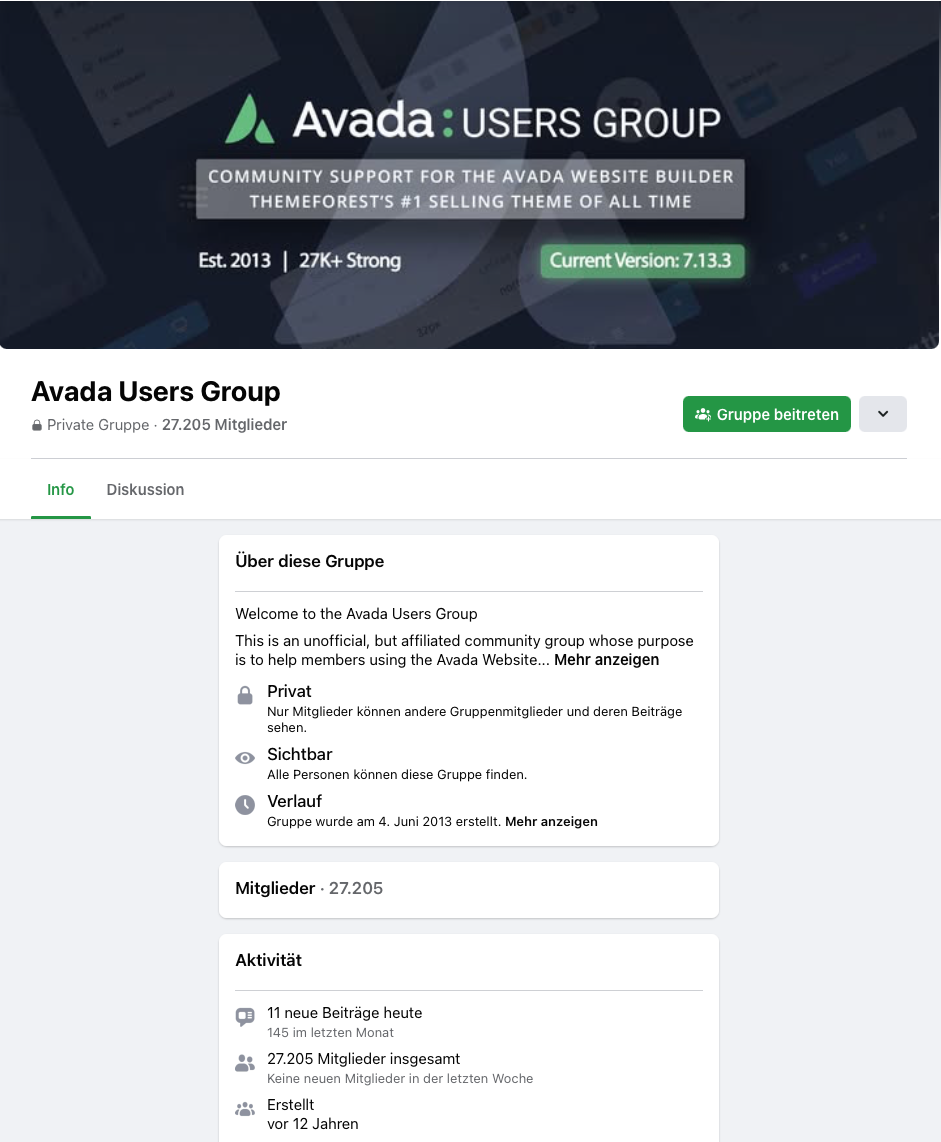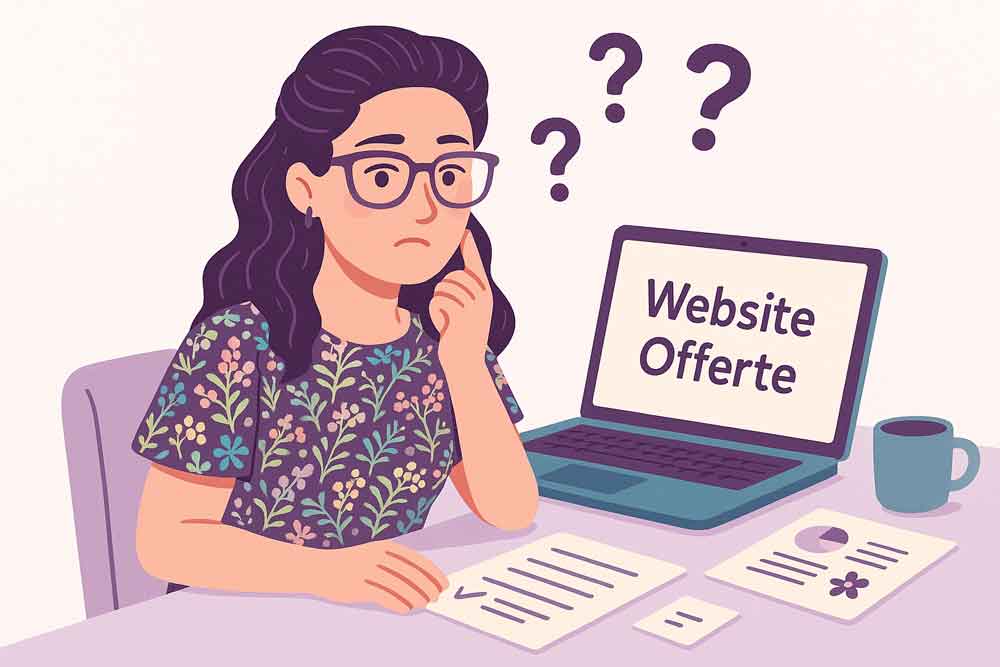Wie aktualisiere ich meine WordPress Website – einfache Anleitung für Anfänger
Regelmässige Updates halten deine WordPress-Website sicher, stabil und kompatibel mit aktuellen Plugins. Diese Anleitung zeigt dir – Schritt für Schritt – wie du deine WordPress Seite mit Avada Theme (oder jedem anderen Theme) sicher und einfach selbst aktualisierst.
1. Vor dem Update – kurz innehalten
Erstellst du schon Backups?
Erstellst du regelmässig Backups deiner Website? Wenn nicht, ist jetzt ein guter Moment, damit zu beginnen – zum Beispiel mit einem Plugin wie UpdraftPlus.
Regelmässige Backups sind unerlässlich für jede WordPress-Website. Denn wenn beim Update doch einmal etwas schiefläuft, kannst du deine Seite jederzeit auf den vorherigen Stand zurücksetzen.
Einschub – nicht jedes Update hat die gleiche Tragweite
- Kleine Updates (z. B. von Version 6.2.3 auf 6.2.4) – sind in der Regel problemlos und können ohne Bedenken eingespielt werden.
- Grosse Versionssprünge (z. B. von 6.2 auf 7.0) – lieber zuerst die Änderungen (Changelog) lesen und ggf. eine Woche abwarten bis allfällige Kinderkrankheiten ausgemerzt sind.
Du siehst im Backend immer, welche Version du aktuell nutzt und welche Version als Update zur Verfügung steht. Schau dir diese Zahlen an, sie geben dir einen Anhaltspunkt, ob mit grossen Veränderungen zu rechnen ist oder nicht.

2. Updates in der richtigen Reihenfolge durchführen
Bei einer WordPress-Website gibt es drei Dinge, die du aktualisieren musst:
WordPress selbst, dein Theme (z.B. Avada) und deine Plugins. Das sind die zentralen Bausteine deiner Website – und alle drei bekommen regelmässig Updates.
Achte dich darauf, diese Reihenfolge einzuhalten.
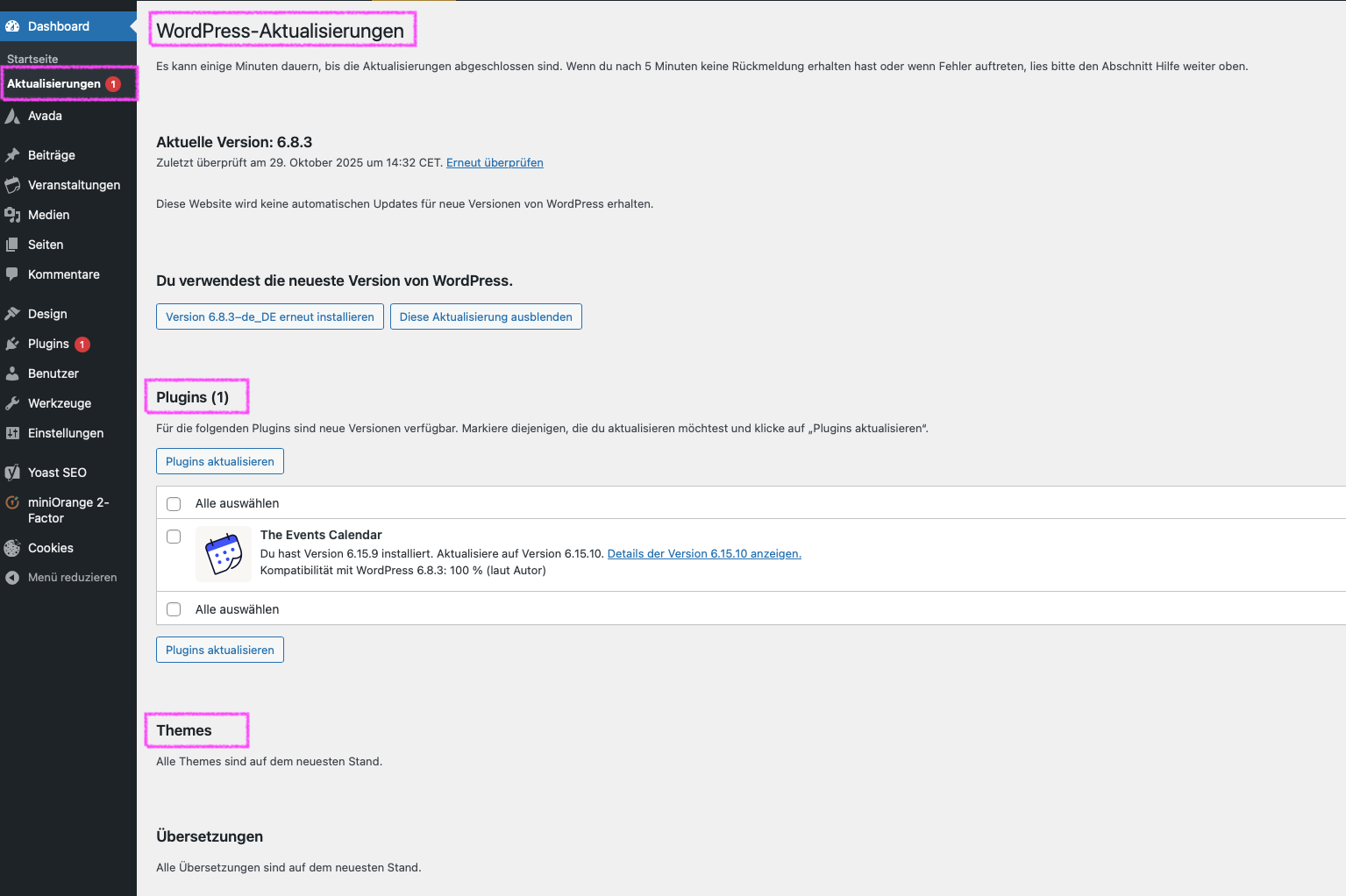
Schritt 1: WordPress selbst aktualisieren
- Logge dich ins WordPress-Dashboard ein.
- Klicke links im Menü auf «Dashboard» → «Aktualisierungen».
- Wenn eine neue WordPress-Version verfügbar ist, erscheint oben ein Hinweis.
- Klicke auf «Jetzt aktualisieren» und warte einige Sekunden.
- Öffne danach deine Website im Frontend und kontrollieren, ob alles normal läuft.
Schritt 2: Theme aktualisieren (z.B. Avada)
- Im gleichen Bereich («Dashboard» → «Aktualisierungen») findest du den Abschnitt «Themes».
- Wird ein Update für Avada angezeigt? Dann:
- Checkbox aktivieren → «Themes aktualisieren» klicken.
- Nichts sichtbar? Dann gibt es aktuell kein Update oder es wurde dir noch nicht ausgespielt.
Schritt 3: Plugins aktualisieren
- Gehe zu «Plugins» → «Installierte Plugins»
- Klicke bei jedem Plugin auf «Aktualisieren», falls Updates verfügbar sind.
Hinweis: Nach dem Aktualisieren vom Theme Avada müssen immer auch die beiden Avada Plugin «Avada Core» und «Avada Builder» aktualisiert werden. Diese beiden Plugin-Updates erscheinen jedoch erst NACH dem Theme-Update. Manchmal muss auch der Browser aktualisiert werden, damit die Plugin-Updates erscheinen.
3. Nach dem Update: Funktioniert alles?
- Besuche deine Website im Frontend.
- Teste Navigation, Formulare, Bilder und Layout.
- Prüfe, ob deine Startseite normal lädt.
- Leere ggf. den Cache
- Kontrolliere im Avada Dashboard, ob alle Versionen aktuell sind.
Funktioniert etwas nicht, wie es sollte?
- Lösche den Browser-Cache
- Teste die Website in verschiedenen Browsern
- Deaktiviere ein Plugin nach dem anderen und teste, ob dies das Problem löst.
- Im Notfall das Backup deiner Website zurückspielen.
4. Wann du besser mit dem Update wartest
Nicht jedes Update muss sofort gemacht werden. Achte auf grosse Updates (z. B. 6.9 zu 7.0) – lieber 1 Woche warten oder warten bis 7.1. verfügbar ist und Changelog prüfen.
Ich prüfe zudem immer in Facebook Avada-Community Gruppen, ob andere Probleme erfahren haben.
5. Häufige Fragen (FAQ)
Wie oft muss ich meine WordPress-Website aktualisieren?
Ich persönlich mache dies wöchentlich. Bei kleinen Websites genügt es auch, wenn du dies alle 2 Wochen, aber mindestens jeden Monat einmal machst. Wichtig ist aber, DASS du es machst.
Muss ich bei jedem Update ein Backup machen?
Wenn dein Hoster oder Plugin regelmässig Backups erstellt: Nein. Kontrolliere aber vor einem grossen Update, ob das letzte Backup vollständig ist.
Warum sehe ich kein Update im Dashboard?
Vielleicht ist dein Theme nicht registriert. Gehe zu «Avada» → «Dashboard» → «Product Registration» und prüfe den Lizenzstatus. Allenfalls wurde das Update für deine Website auch einfachnoch nicht ausgespielt. Prüfe die Updates ein paar Tage später erneut.
Was tun, wenn meine Seite nach dem Update Fehler zeigt?
Cache löschen, Plugins nacheinander deaktivieren und testen. Im Notfall Backup zurückspielen.
Wo bekomme ich Hilfe?
Meine Kunden bei mir. Wenn ihr ein Betreuungsabo bei mir habt, dann macht ihr diese Updates nicht selbst. Wenn ihr kein Abo bei mir habt, könnt ihr euch trotzdem immer bei mir melden. Auch kann ich in eurem Namen den Theme-Entwickler (z.B. Avada) kontaktieren, sollte das nötig sein.